Web Analytics 통합은 Webtrends, Google Analytics, Adobe 등과 같은 타사 web Analytics 서비스에 Microsoft SharePoint 공개 웹 사이트를 연결할 수 있는 무료 앱입니다. 이 연결의 장점은 서버 쪽 코드를 설치 하거나 유지 관리할 필요 없이 이러한 서비스에서 제공 하는 풍부한 데이터 수집 및 보고 기능을 활용할 수 있다는 것입니다. SharePoint 스토어에서 사용이 허가 된 모든 SharePoint 구독자에 게 웹 분석 통합 앱을 사용할 수 있습니다.
참고: 이 문서의 SharePoint Online 공개 웹 사이트 정보는 조직에서 2015년 3월 9일 이전에 Microsoft 365를 구매한 경우에만 적용됩니다. 현재 이 기능을 사용하고 있는 고객은 변경일인 2015년 3월 9일 이후 최소 2년 동안 해당 기능에 계속해서 액세스할 수 있습니다. 변경일 이후에 Microsoft 365를 구독한 신규 고객은 해당 기능에 액세스할 수 없습니다. Microsoft 365 고객은 향후 완전한 온라인 솔루션 및 서비스를 제공하는 공개 웹 사이트를 보유하도록 지원하는 업계 최고의 타사 제품에 액세스할 수 있게 됩니다. 이러한 변경 사항에 대한 자세한 정보는 Microsoft 365에서 SharePoint Online 공용 웹 사이트 기능의 변경 내용에 대한 정보를 참조하세요.
작동 방법
SharePoint 스토어에서 앱을 다운로드 하면 신뢰 여부를 묻는 메시지가 표시 됩니다. 이는 모든 앱 다운로드에 필요한 일반적인 시나리오입니다. 다음으로 페이지 보기를 사용 하도록 설정 하 고 추적을 방문할 JavaScript 또는 HTML 추적 스크립트를 추가 합니다. 앱은 공용 사이트에서 제공 되는 모든 페이지에 스크립트가 삽입 되도록 합니다. 타사 분석 서비스에서 스크립트를 배치할 위치에 대 한 지침과 함께 마스터 페이지의 Head 또는 Body 섹션에 있는 추적 스크립트를 제공 해야 합니다. 스크립트가 제자리에 있으면 모든 사이트 페이지가 마스터 페이지에서 스크립트를 상속 하 고 웹 분석 서비스에서 사이트 통계 수집을 시작할 수 있습니다.
SharePoint 스토어에서 앱 다운로드
-
공용 웹 사이트의 아무 페이지에서 나 설정

-
페이지 왼쪽의 빠른 실행 탐색에서 SharePoint 스토어를 클릭 합니다.
-
범주에서 공용 웹 사이트를 클릭 합니다.
-
웹 분석 통합을 클릭 합니다.
-
추가를 클릭 합니다.
-
메시지가 표시 되 면 단계에 따라 Microsoft 계정으로 로그온 합니다.
-
사용 권한 정보를 검토 하 고 신뢰를 클릭 합니다.
새 앱이 설치 된 사이트 콘텐츠 페이지로 리디렉션됩니다. 여기에서 앱을 시작할 때마다 이동 합니다.
Web analytics 서비스 통합 사용
Web Analytics 통합 앱 사용을 시작 하기 전에 먼저이 기능을 사용 하도록 설정 해야 합니다. 이 기능을 사용 하도록 설정 하면 앱이 구성 된 후 활성화 되어 데이터 수집을 용이 하 게 하기 위해 web analytics 서비스와 연결할 수 있습니다.
-
공용 웹 사이트의 아무 페이지에서 나

-
Web Analytics 통합 타일을 클릭 합니다.
-
화면 오른쪽에서 사용을 클릭 합니다.
Web analytics 서비스 통합 사용 안 함
언제 든 지 웹 분석 통합 앱을 사용 하지 않도록 설정할 수 있습니다. 앱을 사용 하지 않도록 설정 하면 JavaScript 또는 HTML 추적 코드가 더 이상 모든 공용 사이트 페이지에 삽입 되지 않으며 더 이상 사용 현황 데이터는 분석 서비스 공급자에 게 전송 되지 않습니다.
-
공용 웹 사이트의 아무 페이지에서 나

-
Web Analytics 통합 타일을 클릭 합니다.
-
화면 오른쪽에 있는 사용 안 함을클릭 합니다.
Web Analytics 통합 앱에서 추적 스크립트 추가
추적 스크립트는 웹 분석 서비스에서 제공 합니다. 일반적으로 회사의 웹 사이트에 있으며 access에 대 한 사용자 이름 및 암호가 필요할 수 있습니다. 다음 단계에 따라 스크립트를 삽입 합니다.
-
공용 웹 사이트의 아무 페이지에서 나

-
Web Analytics 통합 타일을 클릭 합니다.
-
웹 분석 서비스에서 지시한 세 가지 상자 (헤드 스크립트, 시작 본문 스크립트 또는 종료 본문 스크립트) 중 하나에 스크립트를 붙여 넣습니다. 이 정보는 해당 웹 사이트에 포함 되어 있을 수 있습니다. 예를 들어 다음과 같이 선택합니다.
문서를 복사 하 여 웹 페이지에 붙여 넣은 후 닫는 </head> 태그 * 바로 앞 에 삽입 합니다.
-
저장을 클릭합니다. 스크립트를 저장 하면 앱에서 공용 웹 사이트의 모든 페이지에 추가 됩니다. 또한 사이트에 게시 하는 새 페이지에 스크립트도 추가 됩니다.
페이지 속성 매핑
서비스 공급 업체가 리소스 설명 프레임 워크 특성 기반 (RDFa) 페이지 메타 데이터를 지 원하는 경우, 페이지에 메타 데이터에 대 한 페이지 속성 매핑을 추가할 수 있습니다. 이 메타 데이터를 추가 하면 페이지 집합을 분류 하 여 개별적이 아니라 집합에 대 한 데이터를 분석할 수 있습니다. 예를 들어 모든 제품 페이지의 노출 수를 추적 하는 페이지 속성 매핑을 설정할 수 있습니다.
새 매핑 추가
-
공용 웹 사이트의 아무 페이지에서 나

-
Web Analytics 통합 타일을 클릭 합니다.
-
페이지 속성 매핑 페이지를 찾습니다 (마스터 페이지 스크립트 주입 페이지에서 페이지 속성 매핑을 구성 하려면 여기를 클릭하십시오).
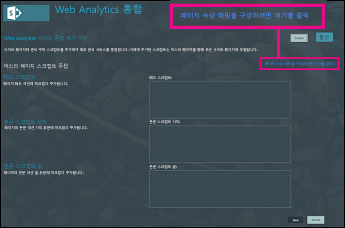
-
새 매핑 추가를 클릭 합니다.
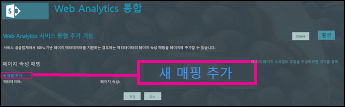
-
메타 데이터에서 page 속성과 연결할 데이터를 입력 합니다. 예를 들어 사용자의 사이트에 게시 된 전화 번호로 클릭을 추적 하려는 경우 해당 전화 번호를 입력 합니다.
-
페이지 속성에서 메타 데이터와 연결 하려는 속성을 선택 합니다. 전화 번호 예제를 보려면 근무 전화를 선택 합니다.
-
저장을 클릭합니다.
매핑 제거
-
공용 웹 사이트의 아무 페이지에서 나

-
Web Analytics 통합 타일을 클릭 합니다.
-
페이지 속성 매핑 페이지를 찾습니다 (마스터 페이지 스크립트 주입 페이지에서 페이지 속성 매핑을 구성 하려면 여기를 클릭하십시오).
-
제거 하려는 메타 데이터 속성을 찾아 제거를 클릭 합니다.
-
저장을 클릭합니다.










